Google Analytics
Google Analytcis (GA/ГА) https://analytics.google.com/ - бесплатный сервис, который позволяет отслеживать действия пользователей на сайте. Его использование позволяет анализировать и оптимизировать результаты рекламы, внедренных изменений на сайт и многое другое.
Что можно делать в Google Analytics:
- Наблюдать за действиями посетителей;
- Считать конверсию;
- Отслеживать важные для бизнеса события;
- Проводить A/B-тестирование;
- Анализировать эффективность разных каналов рекламы;
- Смотреть, что происходит на сайте в режиме реального времени;
- И многое другое
Интерфейс выглядит следующим образом:
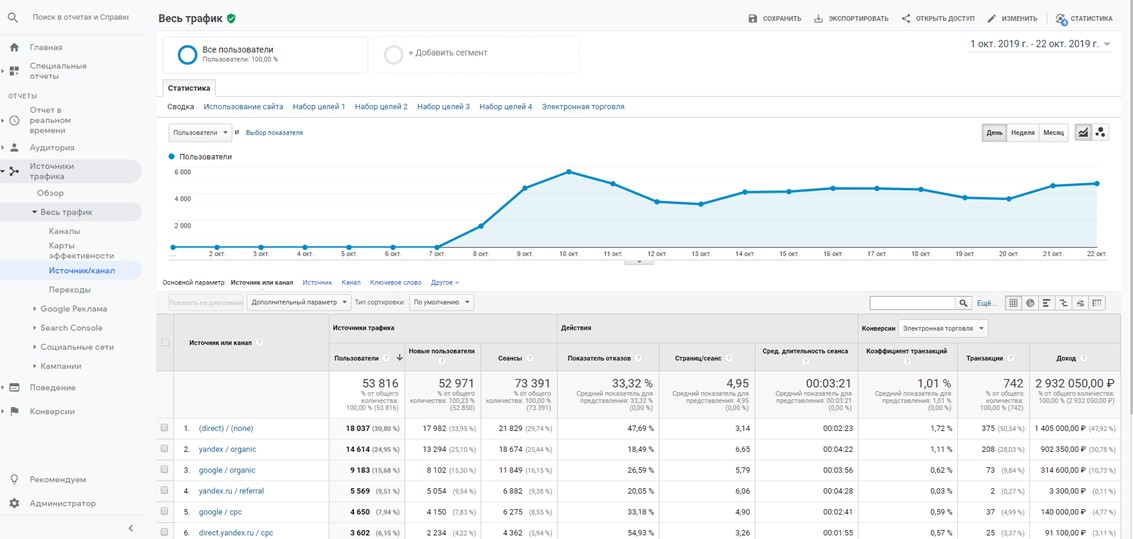
Создание аккаунта
- Регистрируем Google аккаунт или же используем уже существующий.
- Заходим на страницу https://analytics.google.com/
- Нажмите на кнопку «Регистрация».

Указываем:
- название аккаунта (например, название театра)
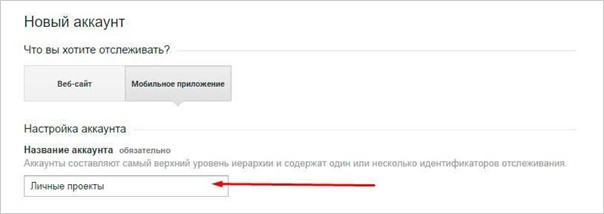
- название веб-сайта – для упрощения навигации, если их у вас много
- URL сайта
- отрасль – подумайте, какая категория вам ближе. В дальнейшем вы сможете сравнивать свои показатели со средними по отрасли. Больше категория ни на что не влияет
- часовой пояс – чтобы отчеты приходили в нормальное время, а не в 3 часа ночи
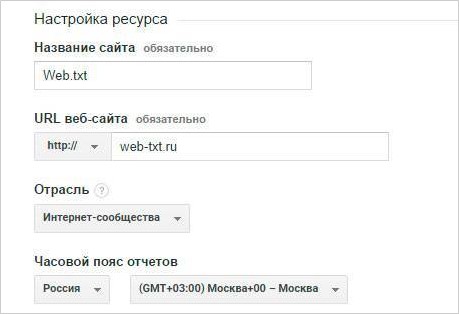
- Настройки совместного использования данных – вы можете разрешить или запретить Google использовать вашу статистику в своих целях. Сервис собирает информацию анонимно, так что не переживайте – никто не узнает вашу конверсию и посещаемость.
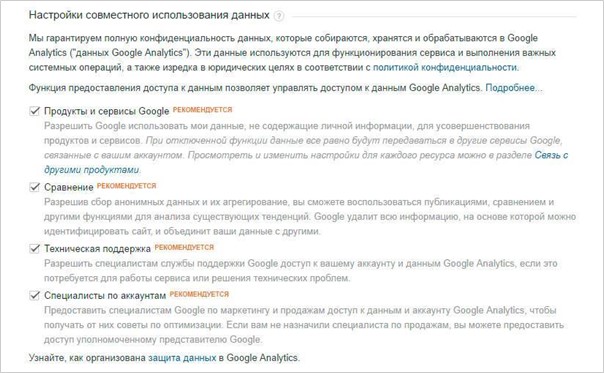
- Нажимаем на «Получить идентификатор отслеживания»
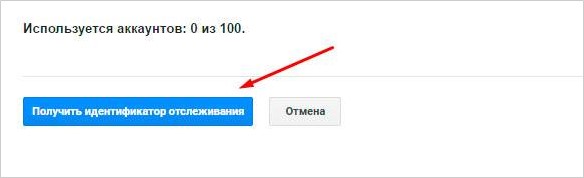
- Читаем и принимаем условия соглашения
- После того как разработчики установят код GA на сайте (лучше внутри контейнера GTM), предоставьте доступ на почту mark.ticketland@gmail.com
- Настраиваем междоменное отслеживание
Как предоставить доступ
- Переходим в раздел «Администратор»
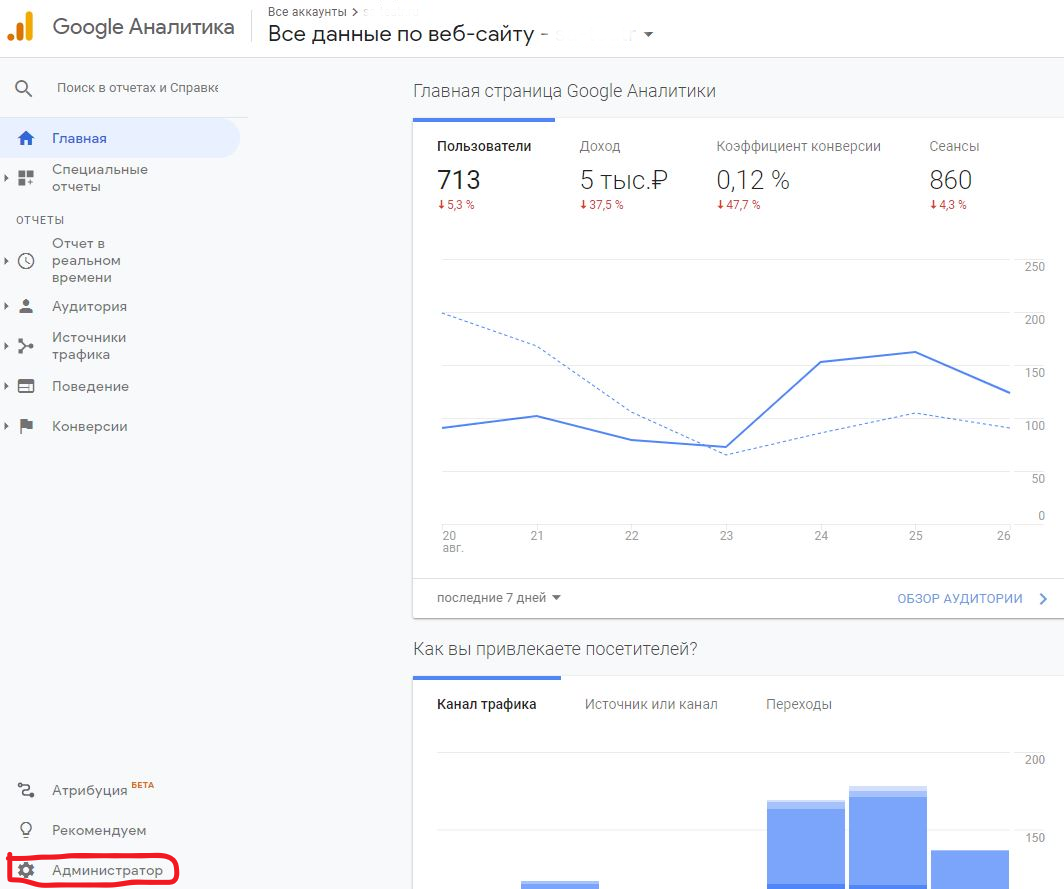
- Далее переходим в «Управление доступом к аккаунту»
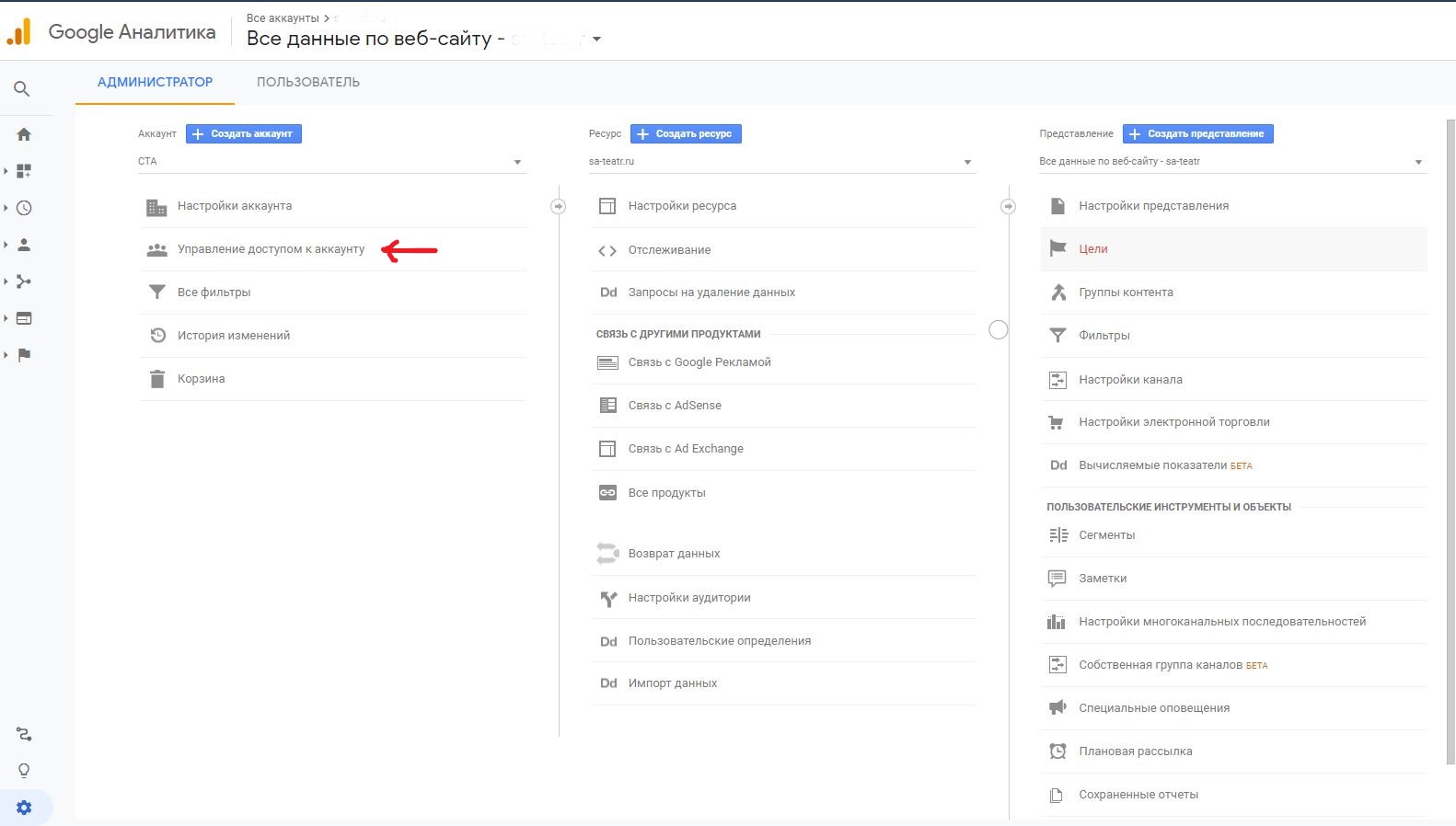
- Нажимаем на синий плюс «Добавить пользователей»

- В поле адреса вводим необходимый email. Редактируем разрешения, выставив тот уровень доступа, который требуется
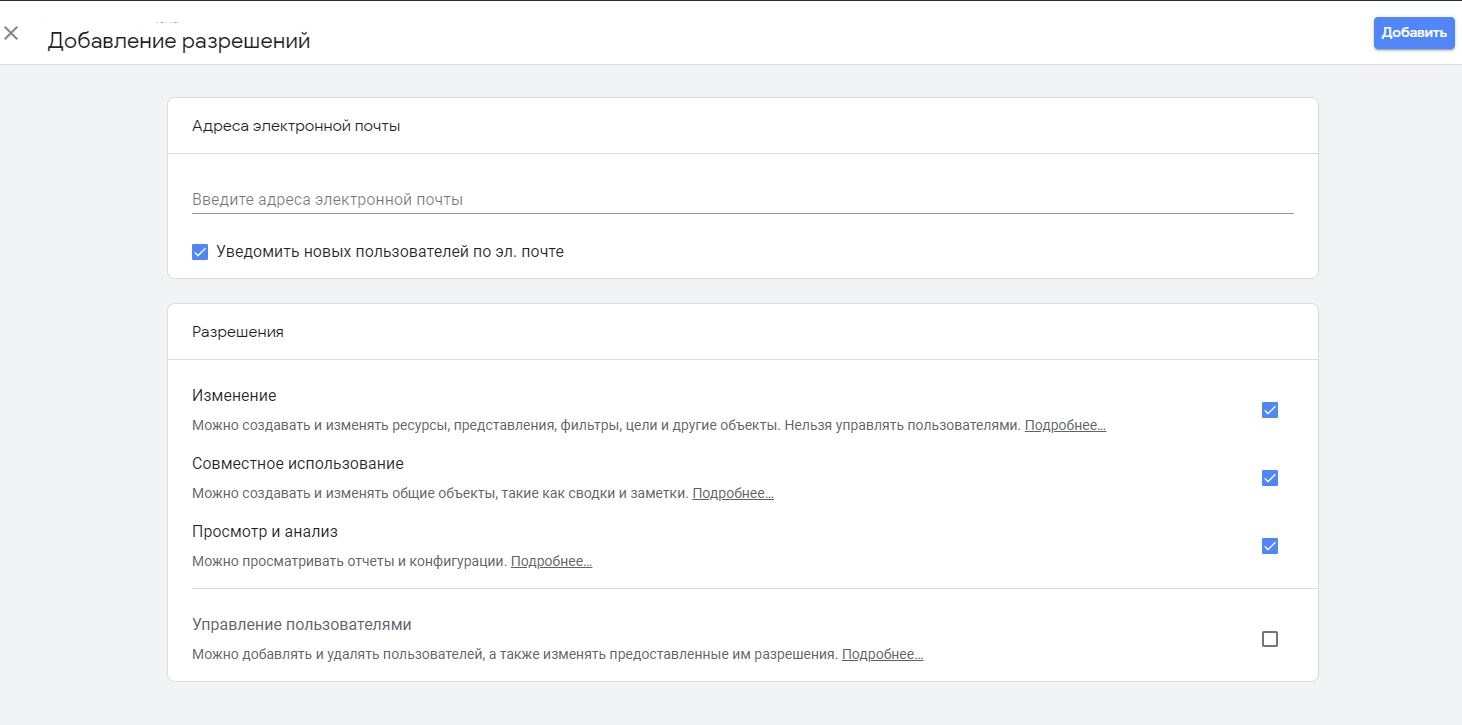
- Сохраняем
Настройка целей
Чтобы создать цель:
- Войдите в аккаунт Google Analytics
- Откройте вкладку «Администратор» и выберите «аккаунт, ресурс и представление»
- В столбце «Представление» нажмите «Цели»
Нажмите «+Цель» и выберите тип цели «Целевая страница» и кнопку Далее.
Список настраиваемых целей:
Цель «Заказ создан»
Регулярное выражение ^\/(?:order\/complete\/)[\d-_]+\/?(?:\?.+|$)
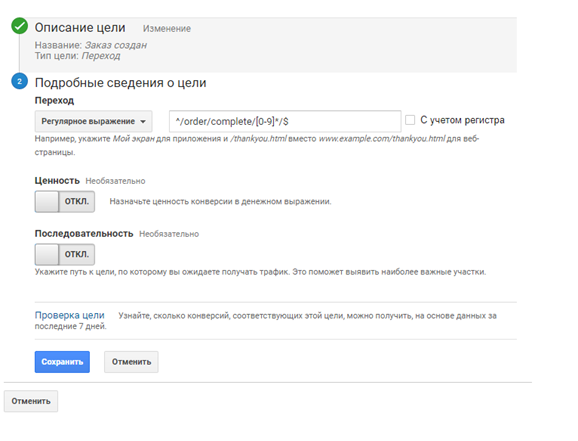
Цель «Корзина»
Регулярное выражение ^(?:\/shopcart)\/?(?:\?.+|$) или Переход = /shopcart/
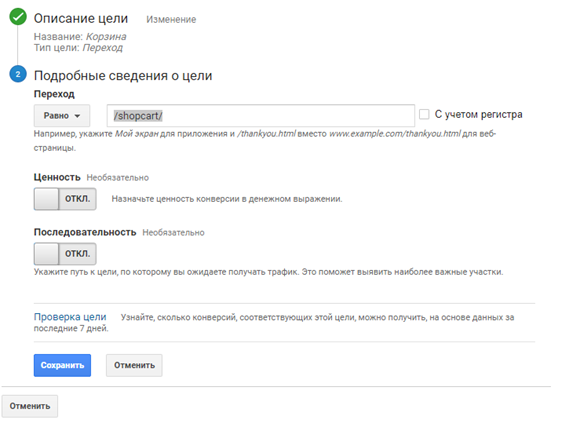
Цель «Посещение страницы шоу» (актуально для простых фреймов)
Регулярное выражение ^\/(?:teatry|cirki|sportivnye\-kompleksy|koncertnye\-zaly|kluby|doma\-kultury|vystavochnye\-centry|muzei|semochnye\-ploschadki|kinoteatry|drugoe)\/[\w\d-_]+\/[\w\d-_]+\/?(?:\?.+|$)
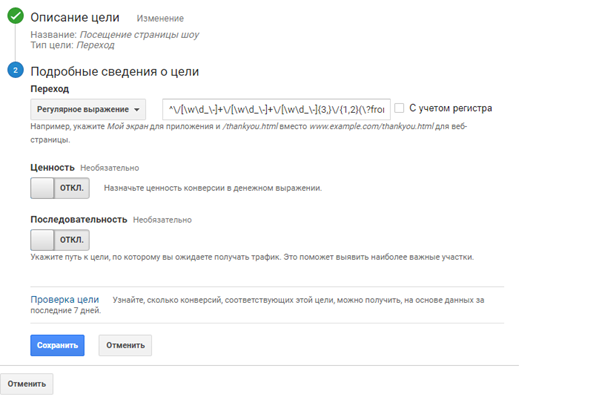
Цель «Просмотр мест в зале»
Регулярное выражение ^\/[\w\d-_]+\/[\w\d-_]+\/[\w\d-_]+\/\d{8}_\d{4,6}\-\d+\/?(?:\?.+|$)
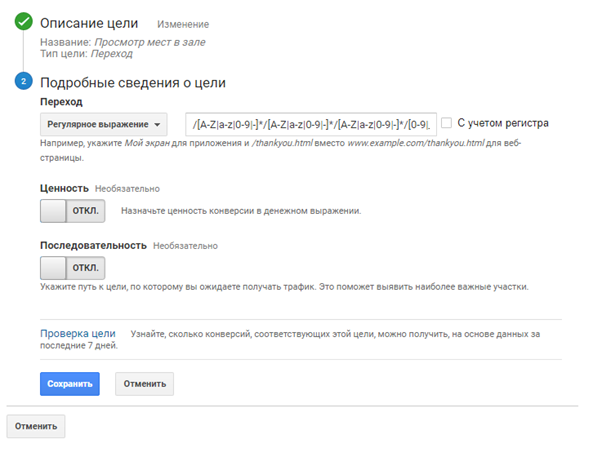
Настройка электронной торговли
- в разделе «Администратор» на уровне представления выберите «Настройка электронной торговли»
- включите отслеживание электронной торговли и отчеты для расширенной электронной торговли
- в настройках представления выберите отображаемую валюту российский рубль
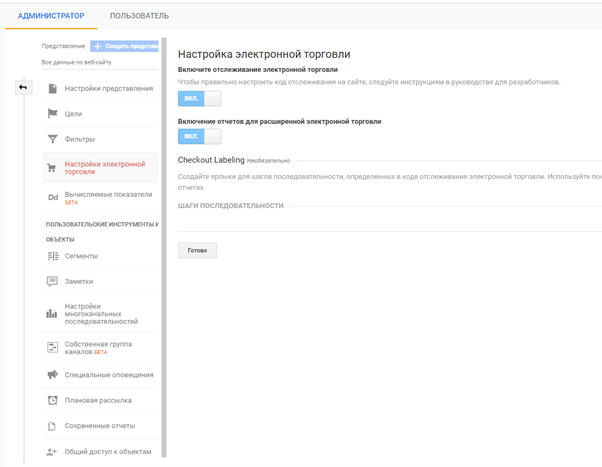
Для настройки приема данных о продажах в Google Analytics можете воспользоваться GTM: инструкция